Wie zu verwenden VLookup und Spiel Formeln in Excel
_In diesem Artikel erfahren Sie, wie Sie die ISERROR-Funktion zusammen mit der Vlookup-Funktion verwenden, um den Fehler als Ergebnis in Microsoft Excel zu ignorieren. _
Wenn wir die Funktionen VLOOKUP und MATCH zusammenführen, können wir unsere eigene benutzerdefinierte Formel erstellen, die als bidirektionale Suchformel fungiert und es uns ermöglicht, zwei Informationsfelder in der Tabelle einfach zu überprüfen.
-
Wie wir wissen, verwenden wir die Vlookup-Formel, um den Wert von Daten zu anderen Daten unter Verwendung des gemeinsamen Werts auszuwählen.
-
Match-Funktion ist auch eine Suchfunktion. Diese Formel hilft uns, den Spaltenwert abzugleichen.
Nehmen wir ein Beispiel und verstehen, wie wir die Match-Funktion zusammen mit der Vlookup-Funktion verwenden können und wie sie funktioniert.
Wir haben Autoverkaufsdaten, in denen wir die Datenvalidierung in Zelle A15 für Städte und in Zelle B14 für Verkaufsperson verwendet haben.
In Zelle B15 wird die Vlookup-Funktion zusammen mit der Match-Funktion verwendet, um die Anzahl der Autoverkäufe für „Steve“ in Alabama City mit festen Indexnummern 2 zurückzugeben. Bei einer Kombination aus Vlookup- und Match-Formeln funktioniert die Vlookup-Formel dynamisch.
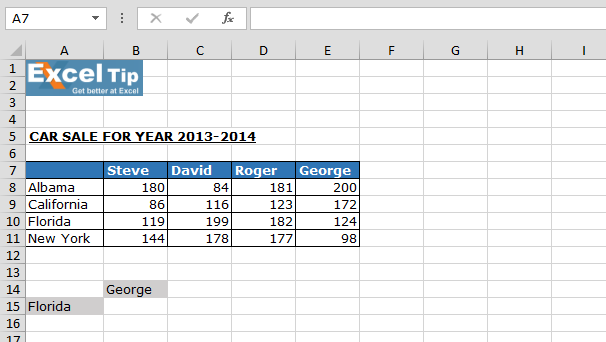
Befolgen Sie die unten angegebenen Schritte:
Um nach einem Namen in Zelle B9, dh Alabama, im Bereich A7: E11 zu suchen, stimmen Sie mit Zelle B14, dh Steve, im Bereich A7: E7 überein | * A15 = = VLOOKUP (A15, A7: E11, MATCH (B14, B7: E7,0), FALSE)
Wann immer Sie den Städtenamen und den Verkaufsnamen ändern, wählt die Formel die Nummer entsprechend aus den Daten aus.
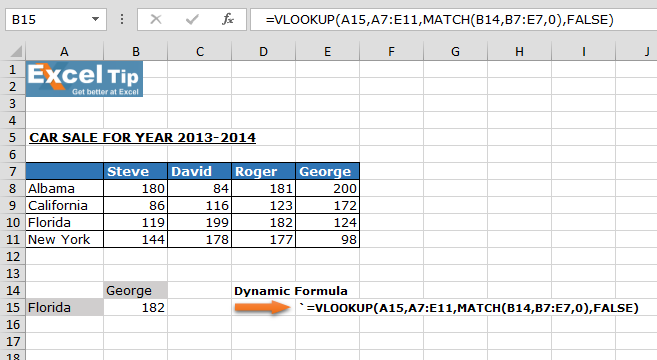
![]()
![]()